在Mac上设置启动任务可以通过一下两种方式(我实验成功了这两种):
- 通过系统设置界面设置
- 利用launchd设置
系统设置界面
1、创建要运行的脚本 (run.sh)
1 | !/bin/sh |
设置脚本运行权限
1 | chmod +x run.sh |
2、设置
设置脚本打开方式
右击脚本->显示简介->打开方式-> 可以选terminal
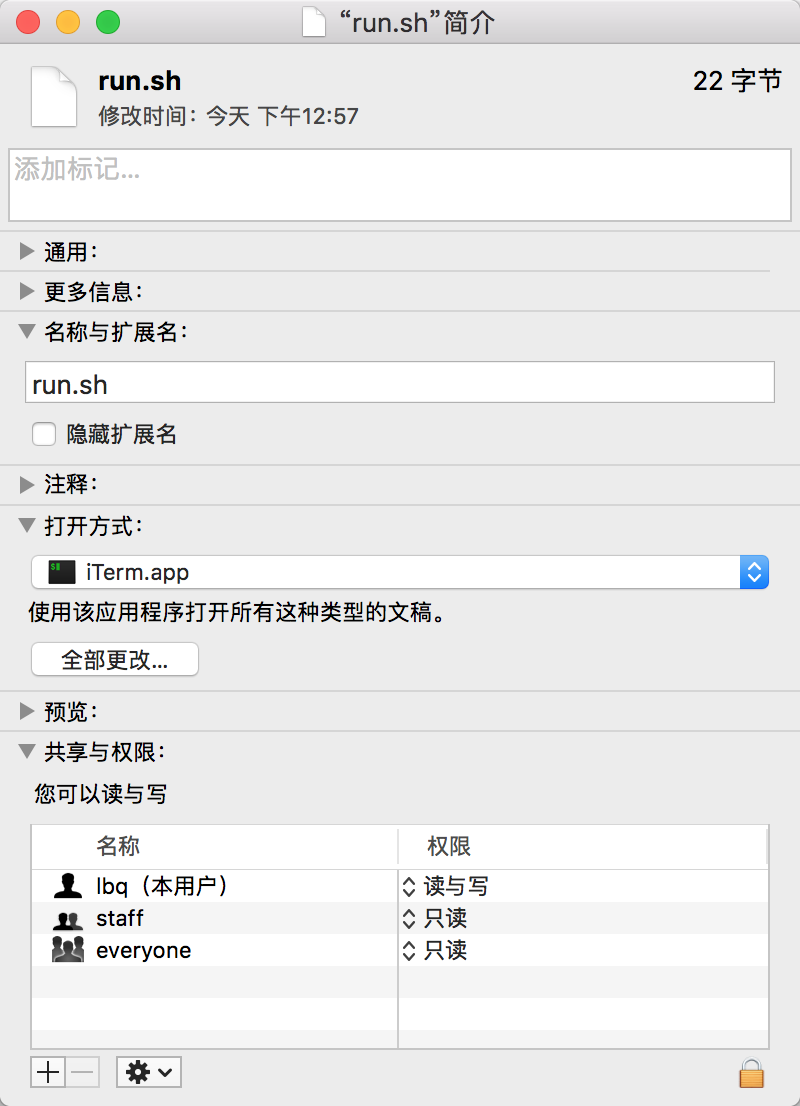
在系统偏好设置->用户与群众->当前用户->登陆项->+添加上面所创建的脚本
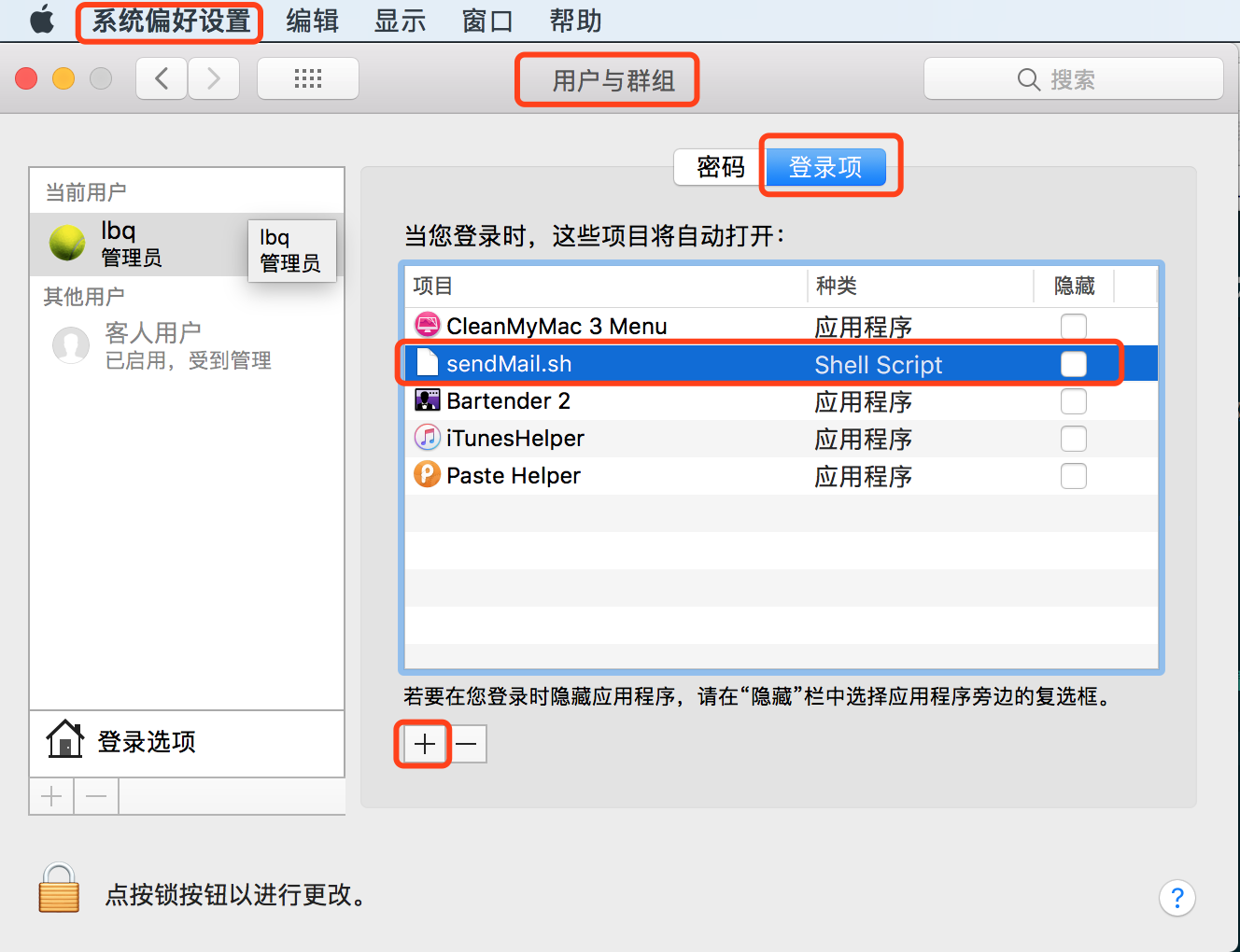
上面操作完成后,系统在每次重新启动后就会自动调用脚本
利用launchd设置
launchd 是 Mac 下用于初始化操作系统的关键进程。通过启动硬盘指定目录下的配置文件,来完成启动任务。这些文件为 plist,本质上是 XML。
目录配置
Mac 下 Launchd 指定目录有:
~/Library/LaunchAgents
/Library/LaunchAgents
/Library/LaunchDaemons
/System/Library/LaunchAgents
/System/Library/LaunchDaemons
其中的区别:
/System/Library 目录下存放的是系统文件
/Library 目录是系统管理员存放的第三方软件
~/Library/ 目录是用户存放的第三方软件
LaunchDaemons 是用户未登陆前就启动的服务
LaunchAgents 是用户登陆后启动的服务
Plist 配置
这里列举几个比较有用的配置关键字:
Label - 标识符,用来表示该任务的唯一性(与plist名称一致)
Program - 程序名称,用来说明运行哪个程序、脚本
ProgramArguments - 数组程序名,同上,只是可以运行多个程序
WatchPaths - 监控路径,当路径文件有变化是运行程序,也是数组
RunAtLoad - 是否在加载的同时
StartInterval - 间隔执行的时间,单位是秒
StartCalendarInterval - 运行的时间,单个时间点使用字典,多个时间点使用数组中包含字典的形式
AbandonProcessGroup - 在job结束时,launchd将杀死所有与这个job相同group ID的所有进程。将这个值设置为true后这个功能将失效
更多配置可以查看苹果文档
实例
- 设置定时任务
进入 ~/Library/LaunchAgents创建一个plist文件com.leoliu.launch.awake.plist,
1 | xml version="1.0" encoding="UTF-8" |
执行下面的load和start命令就可以了
1 | cd ~/Library/LaunchAgents |
- 用户唤醒屏幕后自动运行脚本
awake.sh这个脚本的功能是发送一封邮件,如下:
1 | day=$(date +"%u") |
因为每次由睡眠到唤醒(屏幕亮起)后,/Library/Preferences/SystemConfiguration/com.apple.airport.preferences.plist文件会发生变化,所以可以通过观察该文件的变化,来确定是否唤起。
1 | xml version="1.0" encoding="UTF-8" |
然后执行:
1 | launchctl load -w com.leoliu.launch.awake.plist |
执行之后,发现并没有收到邮件,那是因为脚本执行结束后,launchd将杀死所有与当前脚本拥有相同group ID的所有进程。我们需要在com.leoliu.launch.awake.plist文件中加入下面内容:
1 | <key>AbandonProcessGroup</key> |
按快捷键option+command+关机键休眠后,在重新唤起,输入密码就会看到结果
参考
Daemons and Services Programming Guide